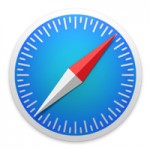При создании приложения Фото для Mac разработчики из Купертино предусмотрели опцию, которая дает пользователям возможность скрыть одну или несколько фотографий. Скрытые снимки будут доступны в специальном скрытом альбоме, и при этом не будут отображаться в общей ленте. В этом материале мы расскажем о том, как скрыть, просмотреть и восстановить скрытые фотографии.
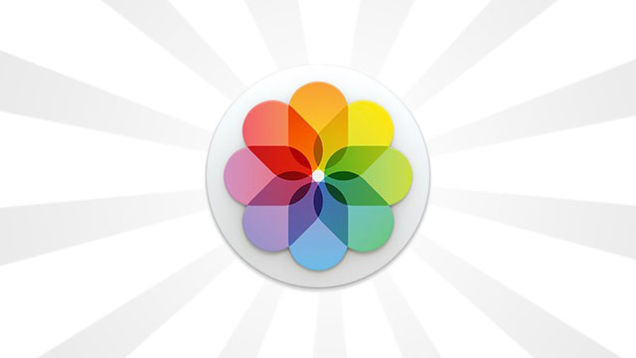
Как скрыть фотографию в Фото для Mac
- Открыть приложение Фото.
- Во вкладке Фото выбрать снимок, который нужно скрыть.
- Вызвать контекстное меню, нажав правую клавишу мыши.
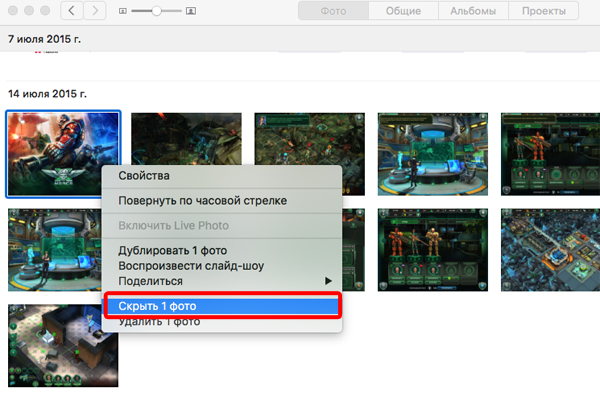
- В появившемся меню выбрать пункт Скрыть 1 фото.
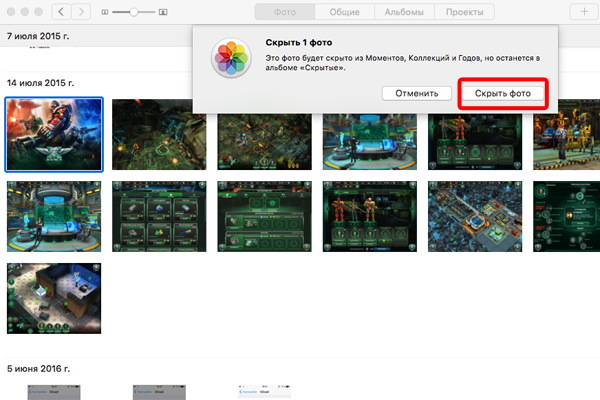
- В появившемся окне выбрать пункт Скрыть фото.
После этих манипуляций выбранный снимок будет скрыт из общей ленты и открытых альбомов.
Как просмотреть скрытый снимок в Фото для Mac
- Открыть приложение Фото.
- Перейти во вкладку Альбомы
- В меню-баре выбрать раздел Вид.
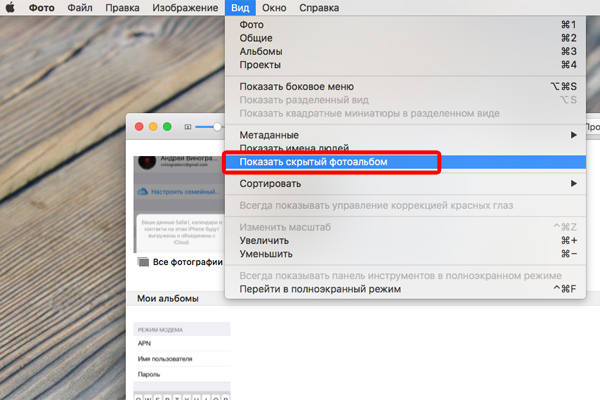
- В выпадающем меню выбрать пункт Показать скрытый альбом.
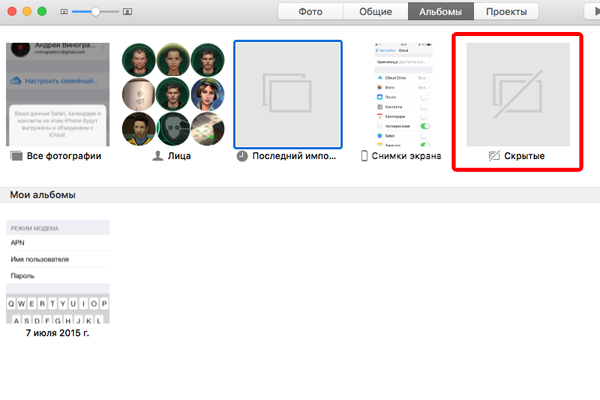
После этого в приложении Фото появится новый альбом под названием Скрытые. В нем будут доступны все скрытые ранее фотографии. Для скрытия этого альбома пользователям нужно перейти в раздел Вид и выбрать пункт Скрыть скрытый альбом.
Как восстановить скрытые снимки в Фото для Mac
- 1. Открыть приложение Фото.
- Сделать видимым скрытый альбом.
- В скрытом альбоме выбрать нужное фото.
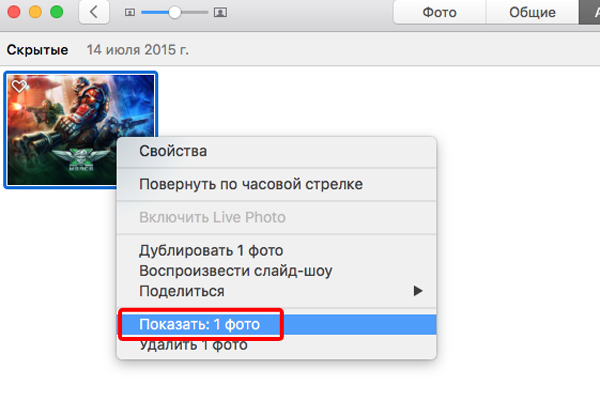
- Вызвать контекстное меню, нажав правой кнопкой мыши.
- В открывшемся меню выбрать пункт Показать 1 фото.
В итоге отмеченное фото появится в общей ленте, и его можно будет свободно просматривать.
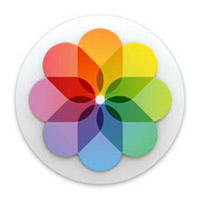




 (проголосовали 2, рейтинг: 8,50)
(проголосовали 2, рейтинг: 8,50)